如何重装系统Win11?近期由于一些电脑问题,想要给电脑重装上Win11系统,但是自己没有过重装的经验,但是操作起来十分需要专业性,会步骤繁琐。其实不然,下面小编就为大家带来适合新手操作的重装Win11的详细步骤,过程简单,上手快,相信你会喜欢的。
新手重装Win11系统教程
1、下载最新版石大师一键重装系统工具,打开软件,直接进入选择系统的界面,用户选自己要重新安装的Windows11系统,点击下一步。
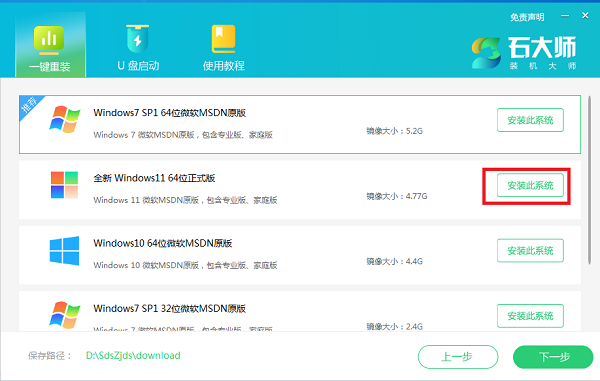
2、然后软件就会下载Win11系统和PE数据。
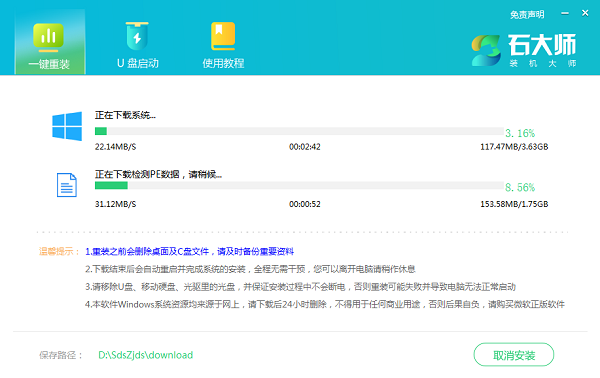
3、下载完成后,系统会自动重启。
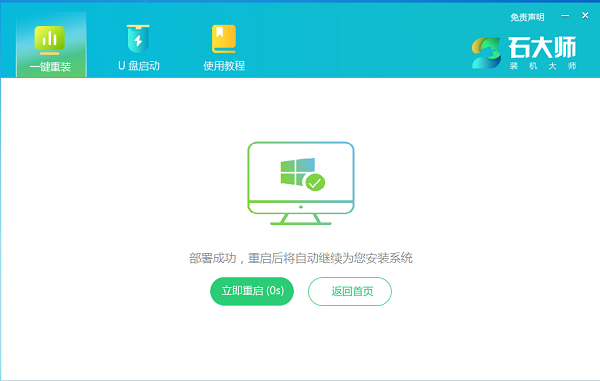
4、系统自动重启进入安装界面。
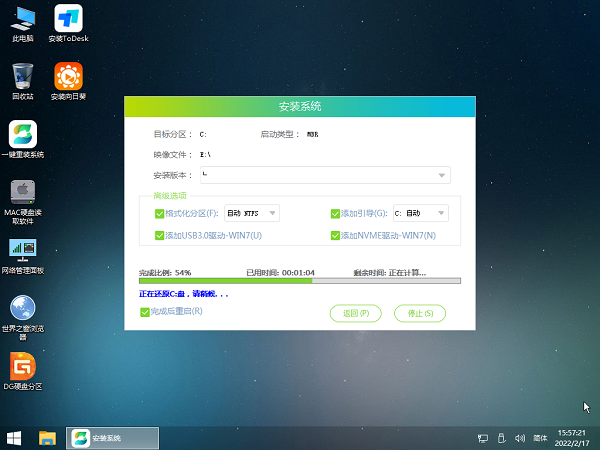
5、安装完成后进入部署界面,静静等待系统进入桌面就可正常使用了!
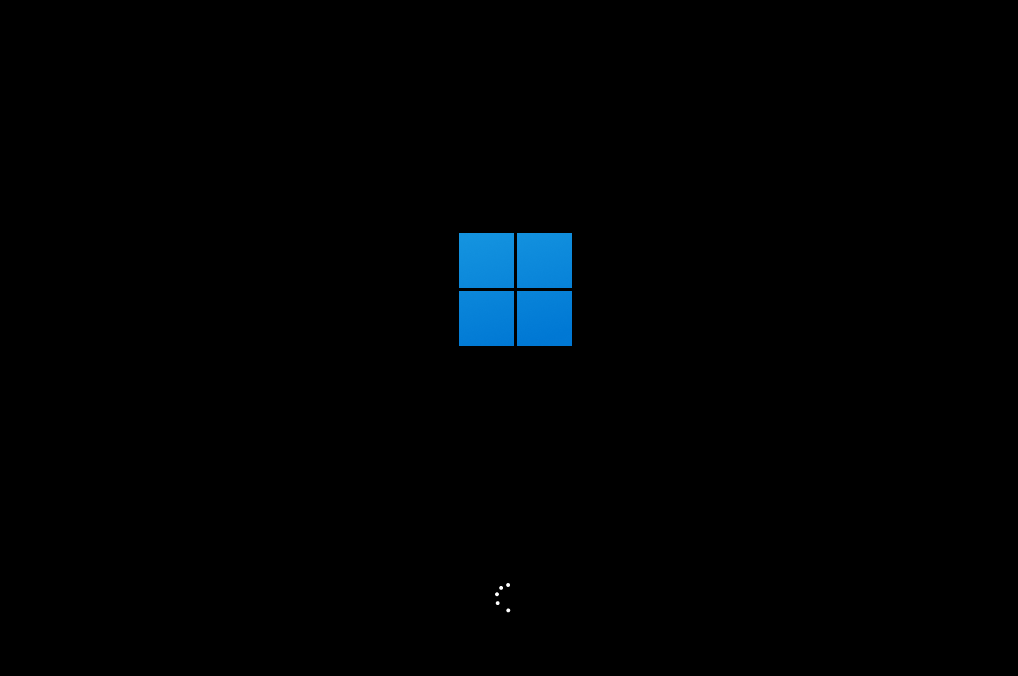

 时间 2022-09-13 15:43:02
时间 2022-09-13 15:43:02 作者 admin
作者 admin 来源
来源 

 立即下载
立即下载




